
تفاوتی ندارد که به تازگی یک رایانه شخصی جدید خریداری کرده باشید یا ویندوز را مجدد نصب کرده باشید، به احتمال زیاد اولین کاری که پس از نصب ویندوز انجام خواهید داد نصب برنامه های ضروری است. همانطور که میدانید ده ها برنامه شگفت انگیز برای نصب بر روی ویندوز وجود دارد. اما از بین این ده ها برنامه کدام یک از جمله ضروری ترین نرم افزار های کاربردی کامپیوتر به حساب می آیند؟ در این مقالهی به بررسی 15 مورد از نرم افزارهای کاربردی کامپیوتر میپردازیم.
به این نکته توجه داشته باشید که این 15 برنامه هیچ گونه ترتیب خاصی ندارند، شما باید این نرم افزار های کاربردی کامپیوتر را بعد از نصب ویندوز یا خرید رایانه شخصی نصب کنید.
نرم افزار های کاربردی بعد از نصب ویندوز
در ادامه 18 مورد از کاربردی ترین نرم افزارهای کامپیوتر را نام برده و به توضیح هر یک میپردازیم:
1. مرورگر اینترنت: گوگل کروم
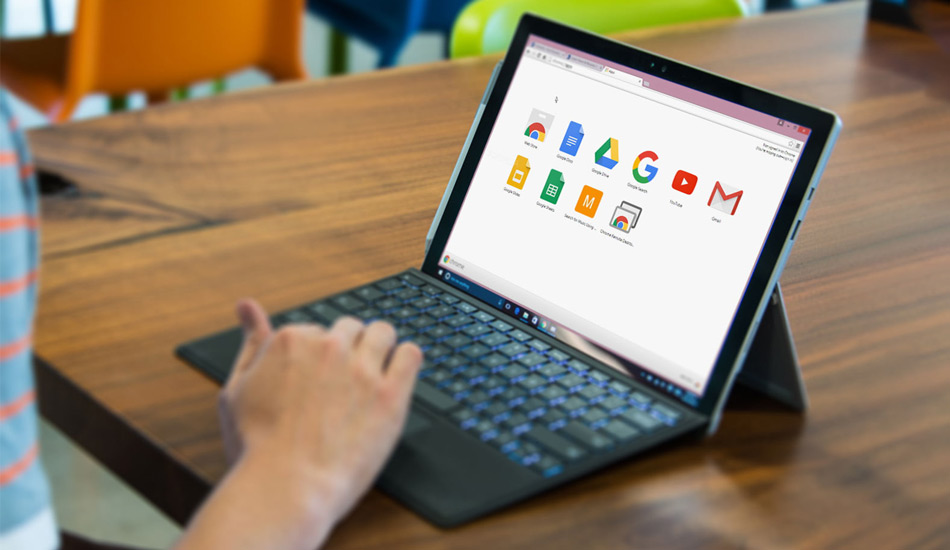
بی شک مرورگر از نرم افزارهای کاربردی کامپیوتر بحساب می آید. جای تعجبی ندارد که گوگل کروم پیشنهاد ما است. این برنامه شامل امکانات بی نظیری است. از جمله:
- سرعت بالا
- تصاویر فراوان با سرعت بالا
- تعداد بسیار زیادی برنامه های افزودنی
- هماهنگی میان پلتفرمی؛ به این معنی که تب های نسخه دسکتاپ رادر نسخه کروم تلفن همراه یا برعکس اجرا کنید
هیچ یک از نرم افزارها بدون ایراد نیستند و کروم هم از این نرم افزارها مثتسنی نیست. افراد زیادی خواهان ردیابی های گوگل کروم و مصرف رم بالای آن نیستند. در اینجا ما به شما گزینه هایی که این معایب را ندارند پیشنهاد می کنیم، مانند؛ مرورگر فایرفاکس و اوپرا.
مزایای مرورگر فایر فاکس
- دارا بودن قابلیت مولتی تب
- دارا بودن قابلیت مرور خصوصی
- دارا بودن قابلیت مرور ایمن
مزایای مرورگر اوپرا
- مرور گری رایگان و سریع
- دسترسی رایگان به خدمات شبکه خصوصی مجازی؛ که با این قابلیت کاربر میتواند بی نام به جست و جو در اینترنت بپردازد
2. فضای ذخیره سازی ابری: Google Drive
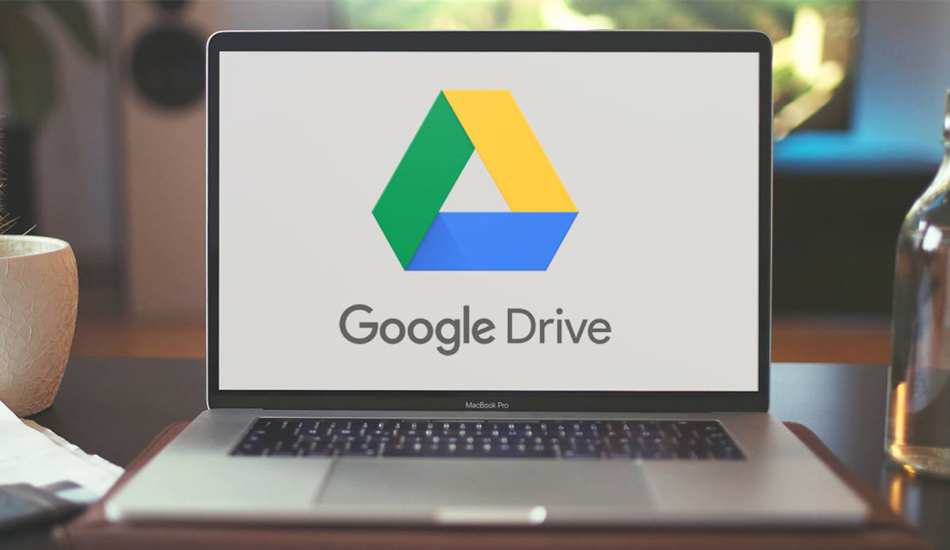
اگر شما هم از سرویس ابری استفاده میکنید، ما به شما گوگل درایو (Google Drive) و وان درایو (One Drive) ماکروسافت را پیشنهاد میکنیم. گوگل درایو با دارا بودن 15 گیگ حافظه مشترک بین جیمیل (Gmail) و گوگل فوتوز (Google Photos) به صورت رایگان به شما خدمات میدهد. وان درایو با دارا بودن 5 گیگ فضای ذخیره سازی رایگان، هماهنگی خوبی با محصولات مایکروسافت مانند ویندوز و آفیس دارد.
عملکرد گوگل درایو به این صورت است که خیلی آسان میتوانید فایل های خود را با دیگران به اشتراک بگذارید؛ چه به صورت درایو فلش، چه به صورت تنظیم پوشه های مشترک. اگر ویندوز رایانه شخصی شما 10 باشد، وان درایو روی سیستم عامل شما نصب است. اما گر از نسخه های دیگر ویندوز استفاده میکنید، میتوانید گوگل درایو را از لینک زیر دانلود کنید.
3. پخش موسیقی: Spotify
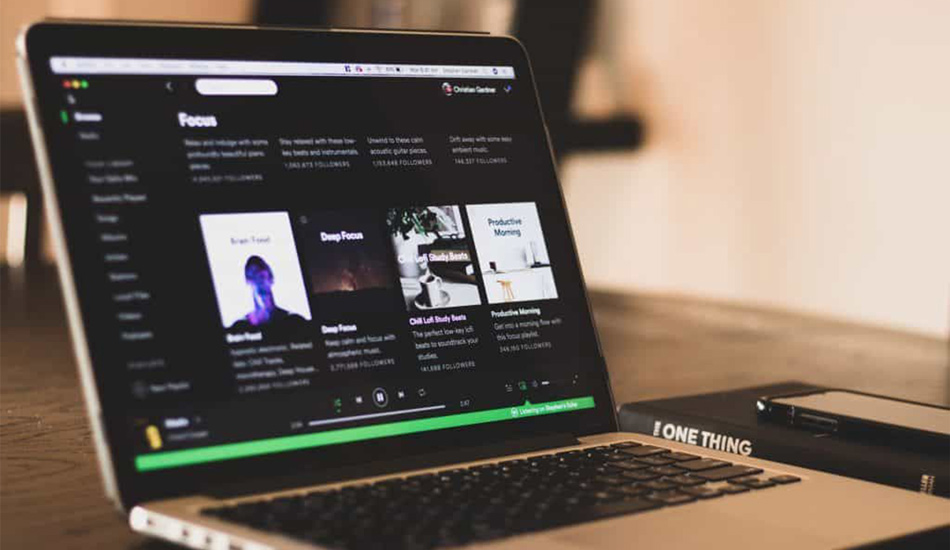
امروزه سرویس های پخش زنده موزیک مانند اسپاتیفای جایگزین آلبوم های فیزیکی و دیجیتالی شده اند. اسپاتیفای از جمله نرم افزارهای کاربردی کامپیوتر به حساب می آید. هر چند که سرویس های پخش زنده موسیقی فراوانی وجود دارد اما اسپاتیفای بهترین پیشنهاد است. اسپاتیفای هم دارای طرح رایگان و هم پرمیوم و اشتراکی است. علاوه بر موسیقی شما میتوانید به صدها پادکست متنوع دسترسی داشته باشید.
4. مجموعه آفیس: LibreOffice

این نرم افزار کاملا رایگان است و شامل جایگزین هایی برای ورد، اکسل، پاورپوینت و دیگر نرم افزار هاست. آفیس از ضروری ترین نرم افزارهای بعد از نصب ویندوز به حساب می آید.
5. ویرایشگر تصویر: Paint.NET
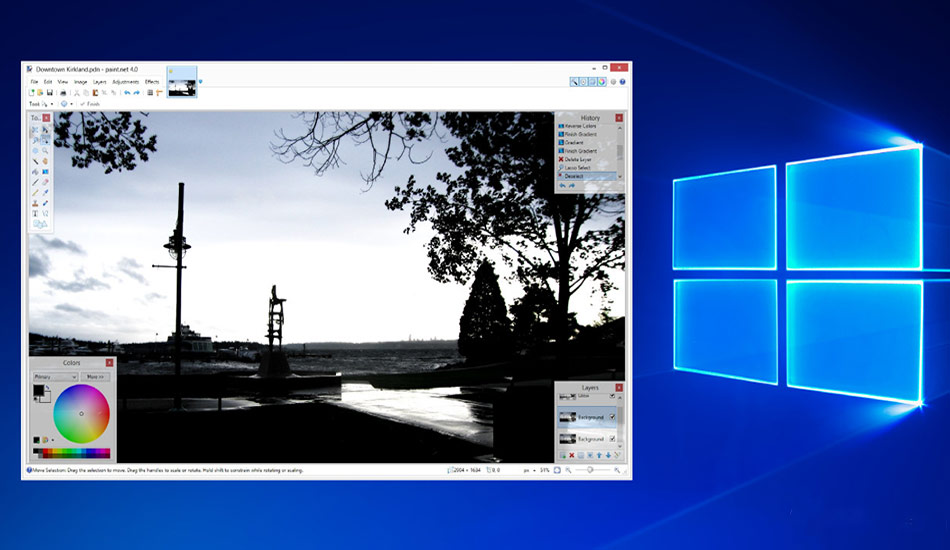
نرم افزار های ویرایشگر تصویر بسیار زیاد هستند. احتمالا همه شما با فتوشاپ آشنا هستید؛ فتوشاپ ابزار مناسبی برای برای ویرایش عکس ها میباشد. اما در اینجا ما به شما Paint.NET را پیشنهاد میکنیم؛ زیرا:
- حجم بسیار کمتری نسبت به دیگر برنامه ها دارد
- بسیار قدرتمند تر از دیگر برنامه ها است
- محیط کاربا آن اصلا شلوغ و گیج کننده نیست
- دارا بودن پلاگین های زیاد برای توسعه قابلیت های این نرم افزار
این نرم افزار به شما کمک میکند براحتی نور و رنگ تصاویر را تغییر دهید، تصاویر قدیمی را روتوش کنید، شکل و متن مدنظر خود را براحتی بر روی تصویر اضاف کنید، سایز تصاویر خود را تغییر دهید و …
6. امنیت: Malwarebytes Anti-Malware

ویندوز 10 دارای ویندوز دفندرد است که آنتی ویروس است و امنیت مناسبی را برای کاربران فراهم میکند. اما گر ویندوز شما نسخه دیگری غیر از 10 است میتوانید از نسخه رایگان Malwarebytes Anti-Malware استفاده کنید.
این نکته را به خاطر داشته باشید که همیشه بهتر است گزینه دومی هم داشته باشیم؛ بنابراین اگر ویندوز شما 10 است برای اطمینان میتوانید Malwarebytes Anti-Malwareنصب داشته باشید.
7. مدیا پلیر: VLC Media Player
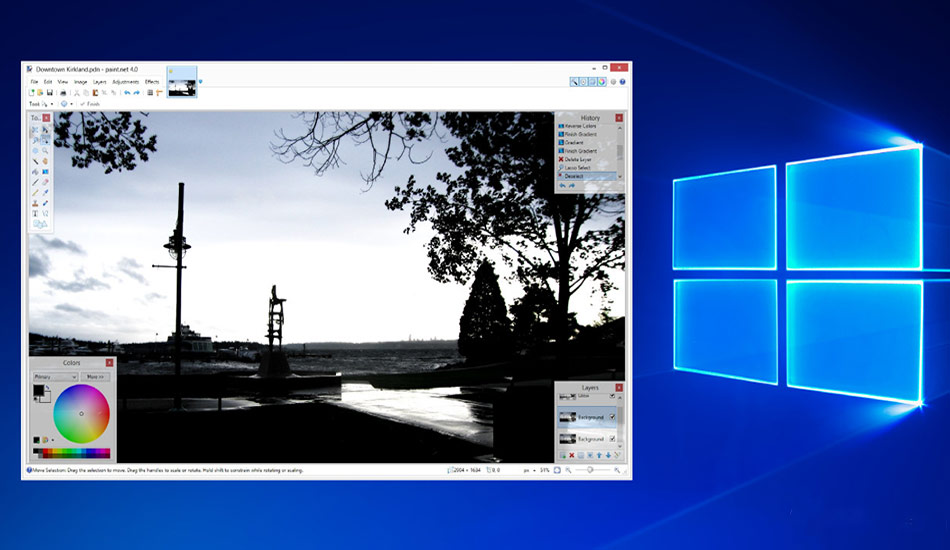
مدیا پلیر در سال 2003 برای اولین بار رونمایی شد، سپس در سال 2006 توسعه یافت. مدیا پلیر مزیت هایی دارد که عبارتند از؛
- عملکرد سریع
- مصرف کم منابع
- حجم پایین
- کنترل فرمت ها
- قابلیت پخش انواع فرمت های ویدئویی
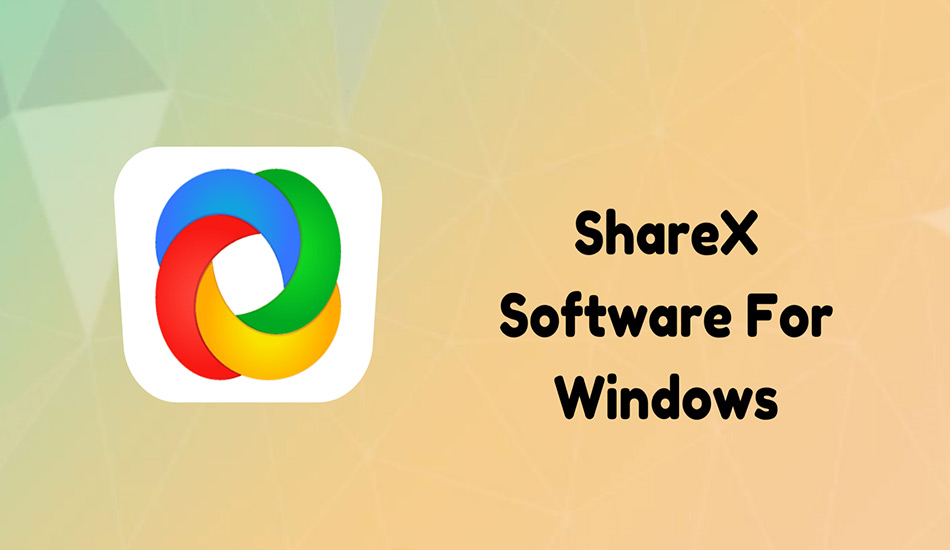
گرفتن اسکرین شات از ویندوز کاربردهای مختلفی دارد. شیرایکس با قابلیت روشهای مختلف ضبط، ویراستار قدرتمند تعبیه شده، و… با لینک دانلود رایگان در زیر قرار داده شده است که میتوانید استفاده کنید.
9. فشرده سازی و استخراج فایل: 7Zip
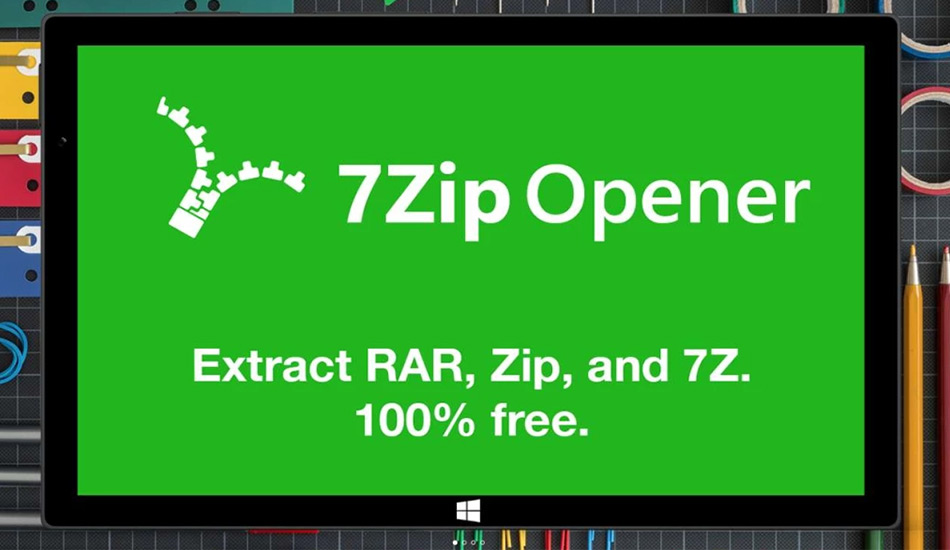
سون زیپ برنامه قدرتمندی برای فشرده سازی فایل ها است. از مزیت های این برنامه میتوان به حجم کم و نصب آسان اشاره کرد. سون زیپ دارای ایراد و مشکلی نیست، شاید تنها نقصی که بتوان برآن گرفت ظاهر قدیمی آن باشد. اگر ظاهر این برنامه را نمیپسندید میتوانید از برنامه های مشابه مانند وین winrar و pea zip استفاده کنید.
10. پیام رسانی: Rambox
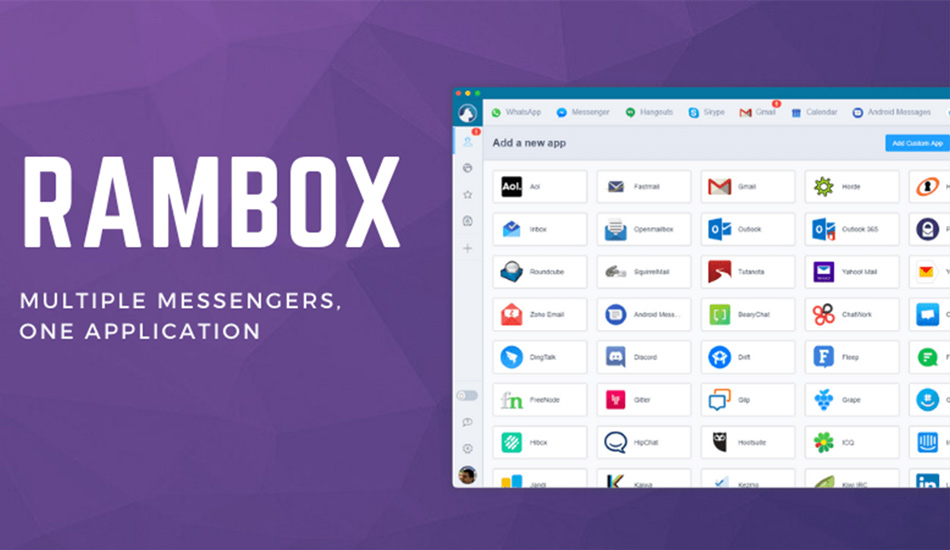
این اپلیکیشن پیام رسان از بهترین اپلیکیشن های پام رسان در ویندوز است؛ زیرا امکان اضافه کردن حساب کاربری پیام رسان های رایج مانند واتس آپ، فیسبوک، اسکایپ، تلگرام، را دارد. طرح رایگان این برنامه محدودیت هایی دارد اما با این وجود امکانات بیشتری را نسبت به رقبا دارد.
11. مدیریت کلیپ بورد: ClipClip
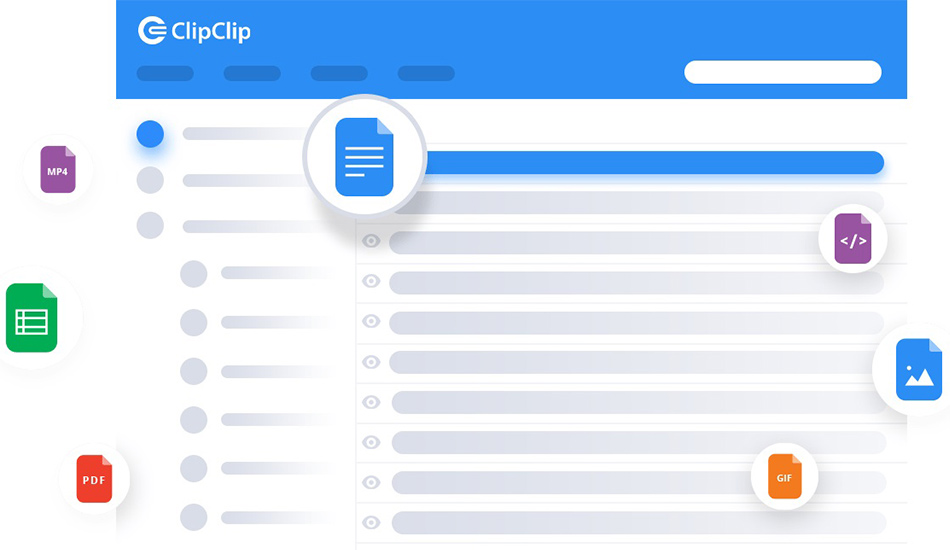
کلیپ بورد این امکان را به شما میدهد مواردی را که کپی کرده اید براحتی به آنها دسترسی داشته باشید. یا حتی در تاریخچه کلیپ بورد خود به جست و جو بپردازید.
12. مدیریت رمز عبور: Bitwarden
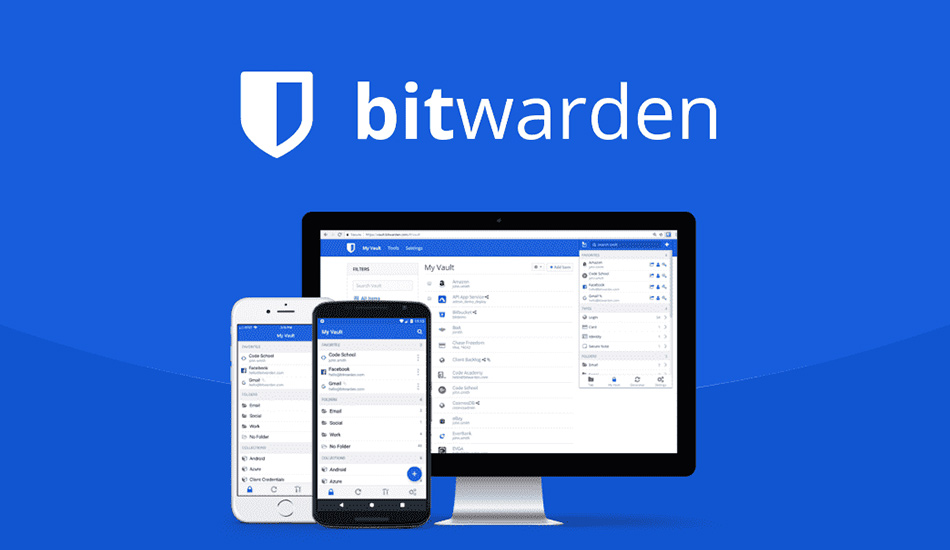
ایجاد رمزهای عبور قوی برای هر حساب و به خاطر سپردن همه آنها برای همه ممکن نیست. به همین دلیل شما نیاز به مدیریت رمز عبور دارید. این یک سرویس امن است که رمزهای عبور خوبی برای شما ایجاد می کند و آنها را پشت یک رمز عبور اصلی قفل می کند، که تنها رمز عبوری است که باید به خاطر بسپارید.
Bitwarden بهترین مدیر رمز عبور رایگان و یکی از مهم ترین نرم افزارهایی است که می توانید دانلود کنید. علاوه بر برنامه دسکتاپ، باید افزونه Bitwarden را در مرورگر انتخابی خود نصب کنید تا به راحتی رمزهای عبور را تکمیل کنید. راهنمای کامل ما را برای شروع کار با مدیر رمز عبور دنبال کنید تا نحوه شروع کار را بیاموزید.
13. تهیه نسخه پشتیبان: EaseUS Todo Backup
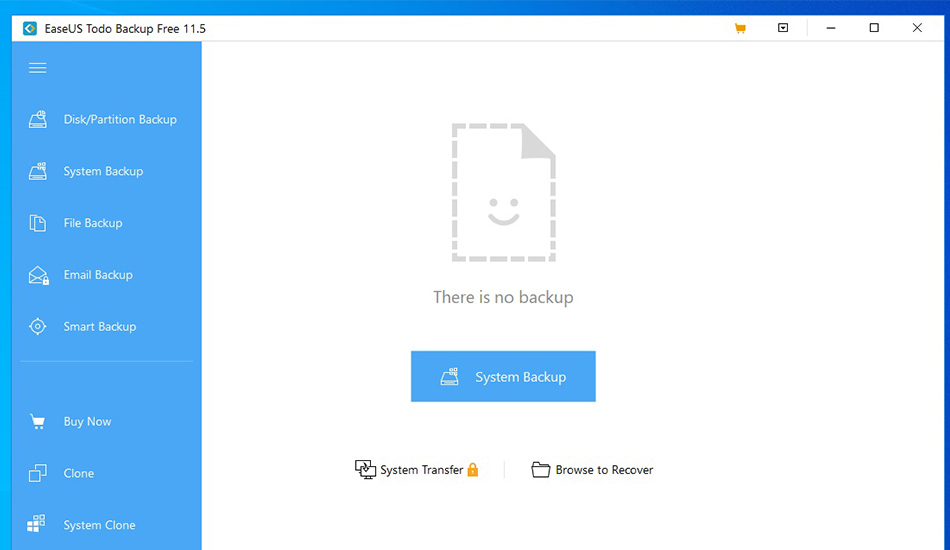
تهیه نسخه پشتیبان از رایانه شخصی ضروری است، زیرا یک فاجعه طبیعی، نفوذ یا حمله بدافزار می تواند تمام فایل های دستگاه شما را از بین ببرد. اگر شما نمی خواهید تمام اسناد، عکس ها و سایر فایل های خود را از دست بدهید؛ باید از فایل های خود پشتیبان گیری کنید. شما می توانید با استفاده از نرم افزار EaseUS Todo Backup از اطلاعات خود نسخه پشتیبان یا بک آپ تهیه کنید و سپس آنها را به یک هارد اکسترنال انتقال دهید تا در صورت آسیب دیدن اطلاعات سیستم خود یک نسخه پشتیبانی برای بازیابی آنها در اختیار داشته باشید.
14. مدیریت ذخیره سازی: TreeSize
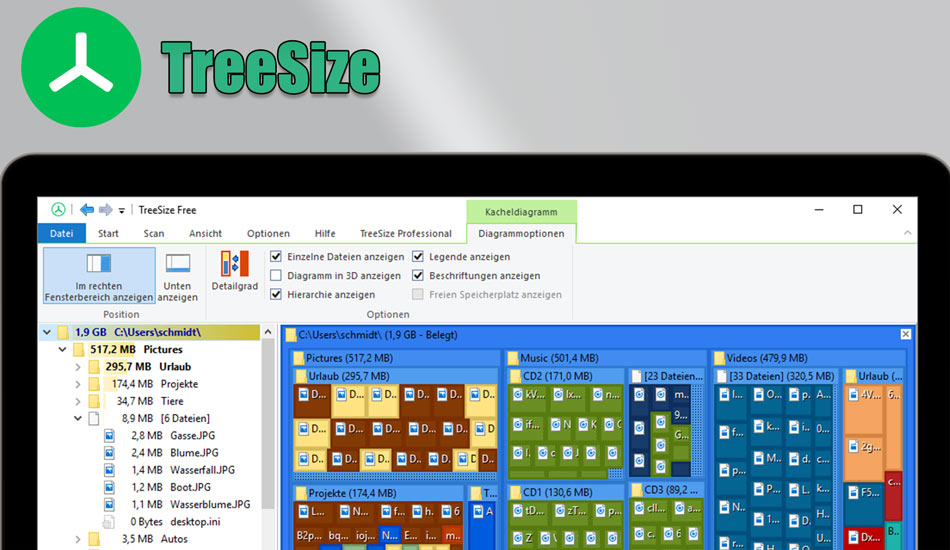
همه از دردسر کم شدن فضای ذخیره سازی آگاه هستند. به همین دلیل است که یکی از برنامه های دیگری که باید روی هر سیستم ویندوز نصب کنید، یک تحلیلگر دیسک است.
این نرم افزار براحتی فضایی که در نرم افزار شما اشغال شده است را نشان میدهد. همه پوشه های رایانه شما را بر اساس بزرگی آنها مرتب میکند. با نصب این نرم افزار وقت شما برای جست و جوی دستی پوشه ها هدر نمیرود.
15. اسکریپت: AutoHotkey
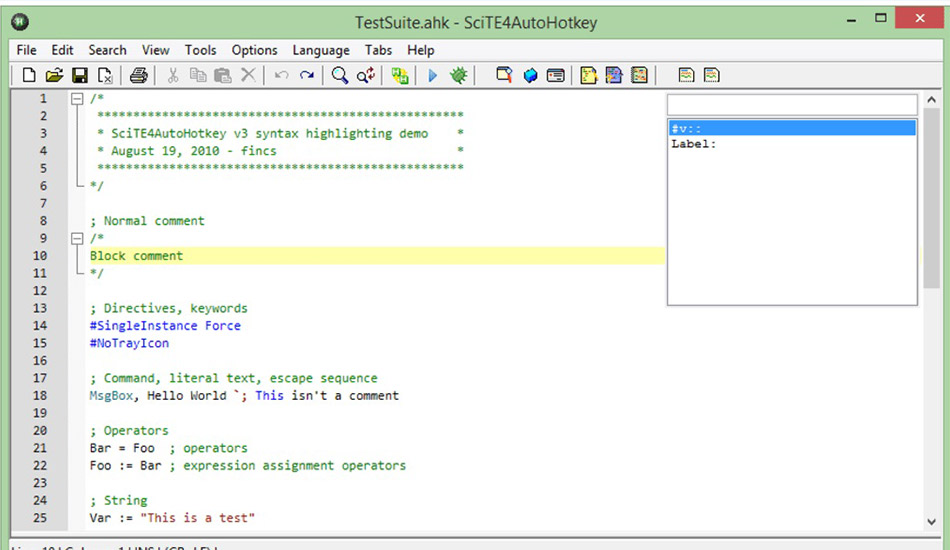
این نرم افزار قابلیت های بسیاری دارد که به عنوان مثال چند مورد از کربردهایش را در ادامه ذکر میکنیم: میتوانید بسط سریع متن ایجاد کنید، تصحیح خودکار اشتباهات تایپی را فعال کنید، برخی از کلیدهای صفحهکلید را لغو کنید، و ماکرو ایجاد کنید تا چندین عمل را با چند فشار کلید انجام دهید.
16. بهینه ساز سیستم: Ccleaner
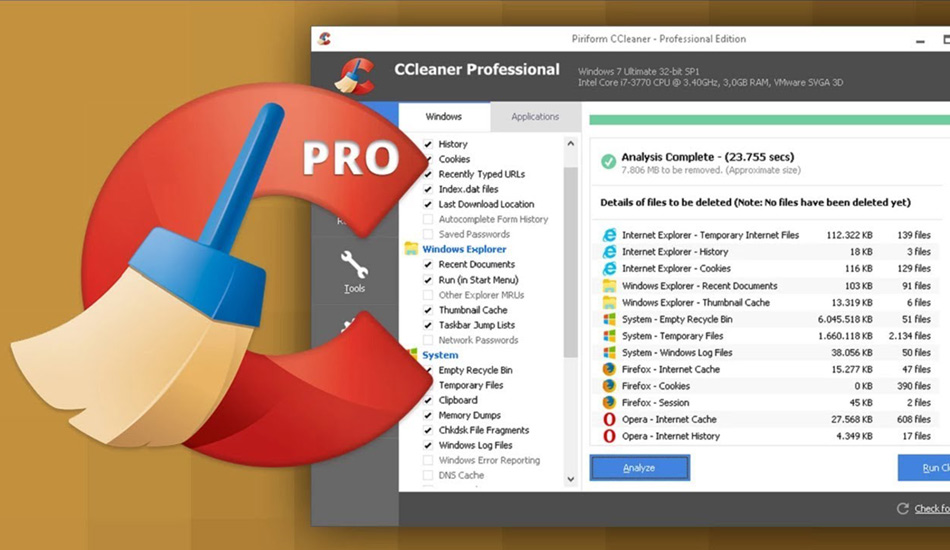
همانطور که میدانید، سیستم عامل ویندوز نیاز به نگهداری های زیادی دارد تا پس از استفاده طولانی مدت کند نشود. پس از استفاده طولانی مدت، مقدار زیادی کش و فایل های اضافی سیستم عامل را در بر می گیرند و علاوه بر پر کردن فضای دیسک، موجب کند شدن سیستم می شوند. از این رو استفاده از یک نرم افزار بهینه ساز برای هر لپ تاپ یا کامپیوتر شخصی ضروری می باشد. Ccleaner یک نرم افزار بهینه ساز کامپیوتر می باشد که قادر است با حذف فایل های غیر ضروری، تاریخچه مرورگر و فهرست فایل های باز شده در برنامه های مختلف سیستم را بهینه سازی کند. این نرم افزار بخش های زیادی مانند مدیریت استارت آپ، بروزرسانی درایور، حل مشکلات رجسیتری و… دارد که همگی به بهینه شدن سیستم کمک می کنند.
17. دانلود منیجر: Internet Download Manager
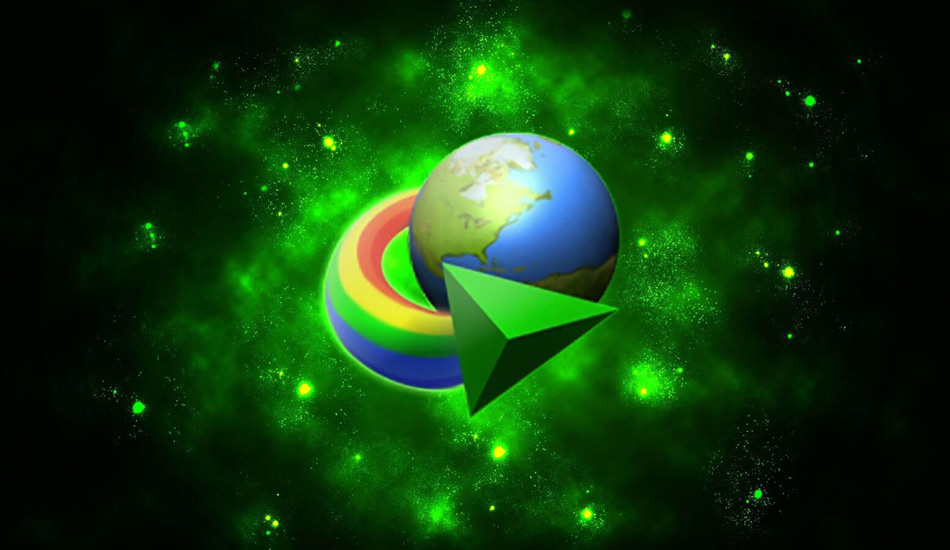
بدون شک دانلود منیجر یکی از ضروری ترین و کاربردی ترین نرم افزار های ویندوز می باشد. یک دانلود منیجر خوب علاوه بر این که به شما امکان مدیریت فایل ها برای دانلود را می دهد، بلکه کمک می کند فایل ها با سرعت بیشتری دانلود شوند. Internet Download Manager یک دانلود منیجر بهینه، پرسرعت با رابط کاربری جذاب است که می تواند گزینه مناسبی برای این کار باشد. idm در واقع دانلودها را به چند قطعه تقسیم می کند تا سرعت دانلود را افزایش دهد. از قابلیت های دیگر این نرم افزار می توان به قابلیت ادامه دانلود های نیمه تمام، قابلیت زمانبندی دانلود ها، قابلیت سازماندهی دانلود ها براساس دسته بندی های تعریف شده و… اشاره کرد.
18. نرم افزار کنترل دسکتاپ: Anydesk
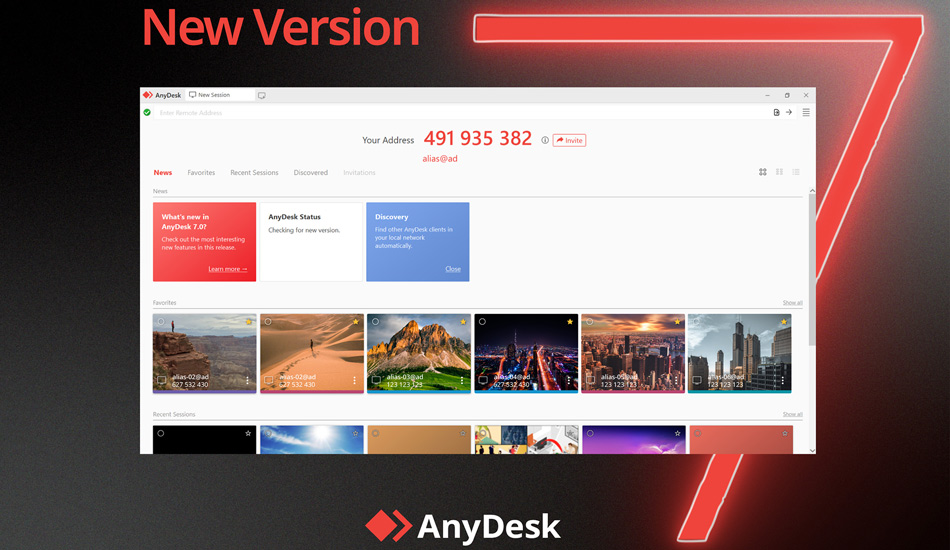
بروز مشکلات نرم افزاری در لپ تاپ یا کامپیوتر امری بسیار طبیعی است و به احتمال زیاد برای هر شخصی پیش می آید. با استفاده از یک نرم افزار مدیریت از راه دور می توانید مشکلات به وجود آمده در سیستم دوست یا همکار تان را حل کنید یا از آن ها بخواهید مشکل سیستم شما را برطرف کنند. انی دسک یکی از نرم افزار های کاربردی برای این کار است و ویژگی های زیادی دارد. به کمک انی دسک می توانید یک کامپیوتر یا لپ تاپ را از راه دور کنترل کنید و به تمام بخش های آن دسترسی داشته باشید.
سایر نرم افزارهای بعد از نصب ویندوز
علاوه بر 15 نرم افزار کاربردی ویندوز که در بالا اشاره کردیم. در ادامه می خواهیم چند نرم افزار دیگر که در موقعیت های مختلف میتوانند قابل استفاده باشند را نام ببریم. به این نکته دقت داشته باشید که این نرم افزارها ا نرم افزارهای بالا منطبق نیستند.
لست پس: از دیگر نرم افزارهای کاربردی کامپیوتر لست پس است. که نرم افزار مناسبی برای مدیریت رمزها اسست.
Adblock Plus: از جمله نرم افزارهای کاربردی ویندوز به شمار می آید که برای مرورگرها جلوی تبلغات مزاحم را میگیرد.
Everything: از دیگر نرم افزارهای کاربردی ویندوز است، که به صورت رایگان در دسترس است. این نرم افزار در جست و جوی سریع بین فایلها در ویندوز به شما کمک میکند.
جمع بندی
در این مقاله نرم افزارهای کاربردی ویندوز که باید نصب داشته باشیم را بررسی کردیم، و تقریبا تمامی این نرم افزارها رایگان هستند. شاید شما یکی از نرم افزارهای کاربردی ویندوز پیشنهاد شده توسط ما را انتخاب نکنید؛ در این صورت با سرچ ساده شما میتوانید نرم افزارهای جایگزین مناسبی را پیدا کنید.
 فروشگاه تاپ جی اس ام | فروشگاه تاپ جی اس ام کامل ترین مرجع ابزارآلات تعمیر موبایل
فروشگاه تاپ جی اس ام | فروشگاه تاپ جی اس ام کامل ترین مرجع ابزارآلات تعمیر موبایل









